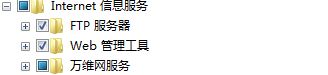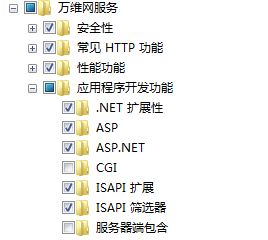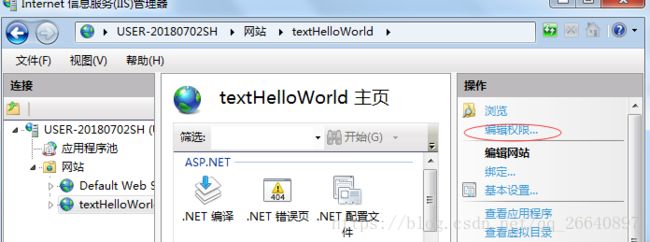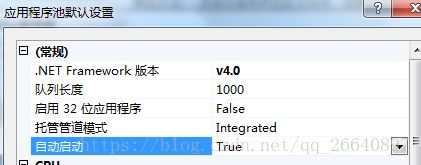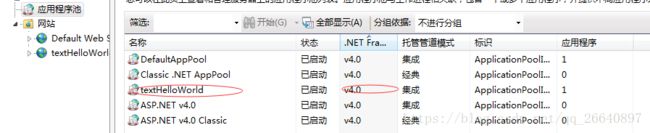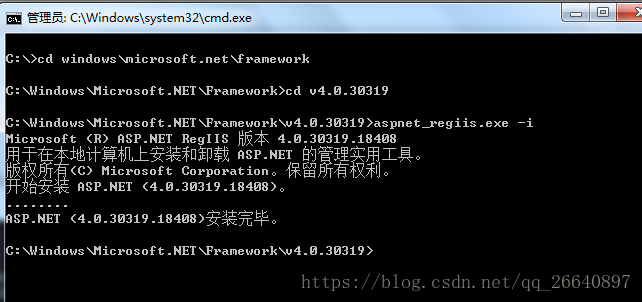WebService 发布,IIS 部署中遇到的问题和解决
关于WebService发布和IIS部署,网上有很多教程。我这也不用花时间复述。我所写的是我在按着网上所说的教程做的途中遇到的各种问题:
1 IIS安装
a. 在安装IIS的过程中,注意Internet 信息服务的图标,当其打钩时才是它的子项被全部选中;这里刚开始我是有失误的,导致安装不全;
b. iis安装中在不同的操作系统版本可能会受到的影响不一样。你全部打上勾都不一定能正常安装IIS。
c. 对于IIS部署的不同内容,需要勾选的内容是不一样的。对于WebService,"Internet信息服务" 子项中 “应用程序开发功能” 中的子项的 ".Net扩展性" 和 ASP.NET 要勾选上。这很重要。
d. 安装完之后重启,不重启也会出现摸不着头脑的问题。
e. 如果经过各种操作,安装完后部署webservice,仍出现各种问题,并且百度n个解决方案都不成的时候。这时候,只需要你重装一下IIS,然后在继续IIS安装也许会有不一样的结果。
注意:完全卸载IIS后重启电脑, 安装IIS的时候也重启电脑。然后重新回溯自己之前安装过程,是不是疏忽了哪个细节;
2 WebSerivice 发布。
a. webserivice发布在某个文件夹。比如F:\WebRelease 中。注意要修改它的文件夹权限设置。每个组和用户的权限设置网上搜怎么设置,这里不细说,我就讲下其中 IIS-IUSRS 组和用户的添加。
修改方法1:打开IIS管理器,点击你部署好的网站,图片右侧有编辑权限
修改方法2:点击你发布所在的文件夹:如我的是F:\WebRelease。 右击该文件夹-》属性-》安全-》编辑
进入权限界面后 -》添加-》高级 -》立即查找 -》在搜索结果里找到 "IIS-IUSRS" 双击它 -》确定 -》为这个刚才添加的(IIS-IUSRS)添加修改和写入权限。
3 IIS部署
a. 文件访问权限设置上面已提
b. 主页中 "目录浏览启动"
c. "应用程序池"中 有侧的操作"设置应用程序池默认设置..",
c1.其中常规选项中".NET Framework版本",“启用32位应用程序”,"托管管道模式"。这三个选项是需要注意的。".NET Framework版本"一般设置成v4.0 、"托管管道模式"一般设置成“Intergrated” 、另一个的话看情况设置吧,如果后来有相关报错,网上也可以查到是否是这处设置原因。
c2. 然后你发布的WebService中的.NET Framework 和托管管道模式也设置下,右击它选择"基本设置.." ,或者直接双击它。然后内容按c1中的来设置就行
d 在以上弄好之后可能还会有个错误:
1 未能写入输出文件“c:\Windows\Microsoft.NET\Framework64\v4.0.30319\Temporary ASP.NET Files\root\e4eb8ca8\a78b6
这个错误可能有两点没做好:
1 原因是由于系统目录下的Temp目录无相应的权限所致,具体操作如下:C:\Windows\temp-->属性-->安全-->编辑-->添加NETWORK SERVICE用户的读写权限就可以解决.
2 打开服务器系统c盘,打开window, 右键temp 属性 安全 编辑 添加IIS_IUSRS 用户控制权限添加修改和写入权限即可。
2 HTTP 错误 404.3 - Not Found
由于扩展配置问题而无法提供您请求的页面。如果该页面是脚本,请添加处理程序。如果应下载文件,请添加 MIME 映射。
出现这种问题:
1 iis7 :控制面板-》打开或关闭windows功能-》Internet信息服务-》万维网服务-》应用程序开发功能,勾选上“.net扩展性”和“ASP.NET”,保存后,重启IIS服务器即可。
iis8:控制面板-》打开或关闭windows功能-》Internet信息服务-》万维网服务-》应用程序开发功能,勾选上“.net Extensibility3.5” 及等带.net的选项,保存后,重启IIS服务器即可。
iis默认安装的时候是没有勾选这些选项的。
2 运行一个叫 aspnet_regiis.exe 的程序
基本上遇到的问题都汇总了,如果仍有解决不了的。并且按着网上各种解决方案仍不行的。那就得考虑是不是IIS本身是不是有问题了。